Как скачать бесплатно окей гугл на компьютер
Трудно найти человека, который не пользовался утилитой транснационального гиганта «Okay Google». В основном все пользовались, конечно, этой программой через мобильные устройства под управлением операционной системы Android. С помощью приложения можно не просто делать различные поисковые запросы, но и загружать карты, писать СМС и ММС, узнавать время разных часовых поясов, работать с переводчиком Google, познавать значения неизвестных
слов,терминов и другое.
В общем, список можно продолжать долго – назначений у голосового поиска придумано множество. К сожалению, эта технология далека от совершенства, и вести разговоры на тему полноценного управления компьютером через голосовые команды рано. Несмотря на это, «Okay Google» ушел далеко от конкурентов.
Например, от способного к саморазвитию виртуального помощнику пользователя Cortana. Он установлен заранее на Windows 10. Но особого толку нет. А вот имеющийся у Гугла уровень технологий позволяет значительно упростить работу девайса.
Что вы должны иметь, чтобы установить Окей Гугл на компьютер?
В первую очередь надо позаботиться о наличии подключенного микрофона. В этом плане владельцам ноутбуков повезло больше – в них обычно они встроены вместе с вебкамерами. Если вы являйтесь владельцем простого ПК, то нужно купить отдельный микрофон, причем, чем выше качество – тем лучше. Нужно будет установить браузер Google Chrome – в него уже заранее встроен распознающий модуль для голоса.
На самом деле это довольно простая операция. Опишем подробно все пункты плана действии:
- Открываем браузер Google Chrome на компьютере;
- Заходим в настройки. В открывшейся вкладке находим пункт «Показать дополнительные настройки»
- Ищем блок «Личные данные». В самом конце должно находится положение «Включить голосовой поиск по команде О`кей Google». Напротив ставим галочку .
На этом этапе,пожалуй, всё – настройка завершена. Теперь можно непосредственно переходить к использованию программы. Открываем, если закрыли, браузер Google Chrome. Переходим по ссылке www.google.ru и жмём на значок микрофона.
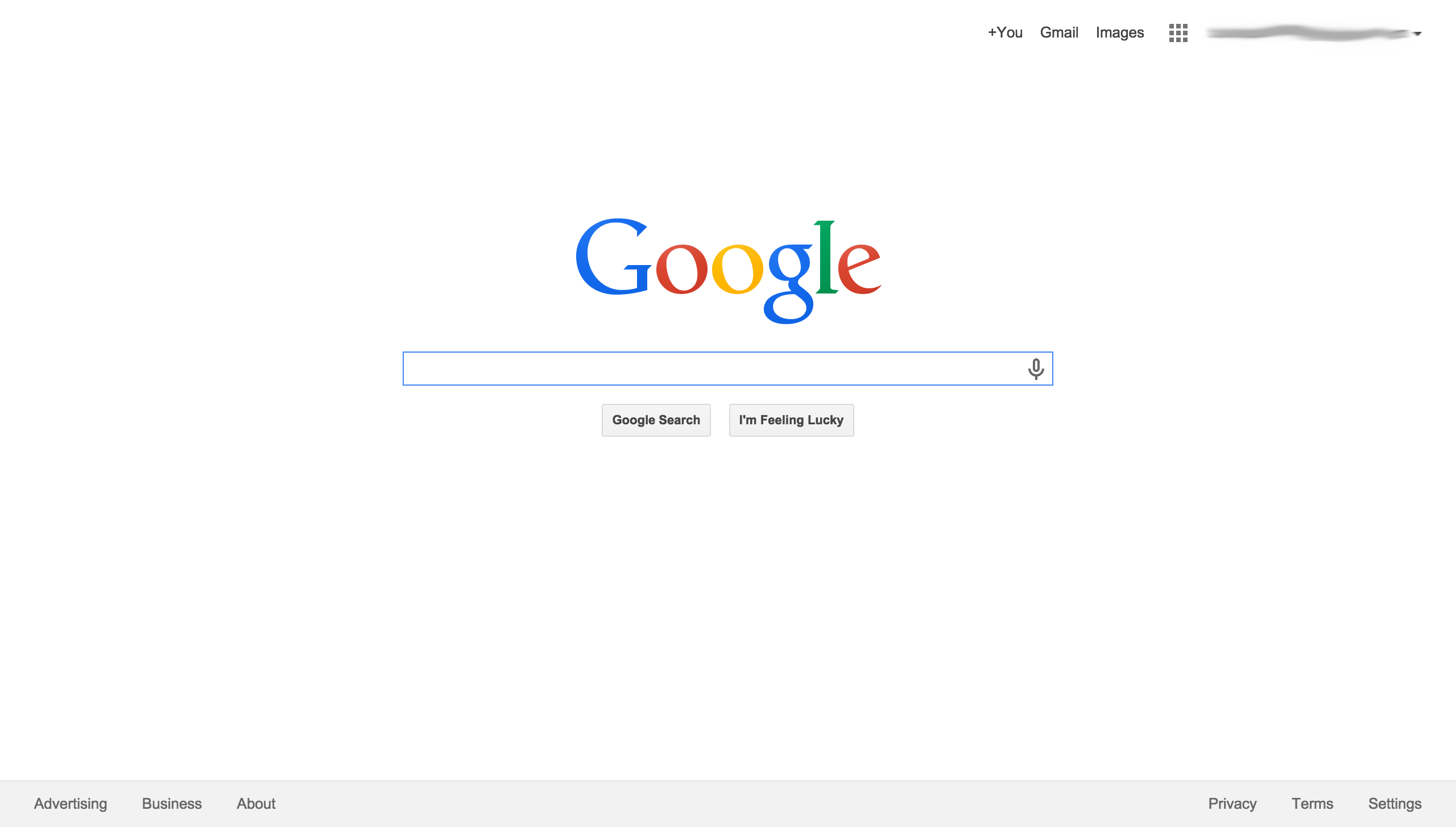
Хочется заранее предупредить – система распознаёт русский, английский, французский и немецкий языки. Какой язык является определяющим – зависит от домена. Но есть 1 поразительная фишка – система сама распознаёт, на каком языке говорят. Её не надо настраивать на нужный вам язык, просто стоит начать говорить и она сама запишет ваш запрос.
Вот вы нажали на не закрашенный значок микрофона. Это значит, что он был в неактивном состоянии и поисковик не принял бы ваш запрос. После нажатия он должен закраситься черным цветом. Это обозначение гласит, что сервер ждет фразы «Окей, Гугл». После неё уже можно говорить необходимый запрос.
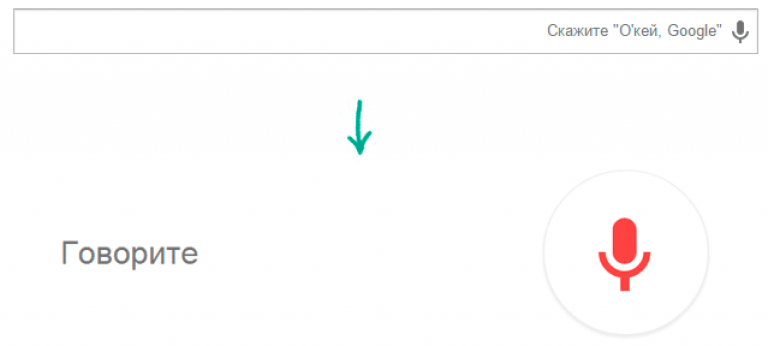
Помимо простой выдачи адресных ссылок, окей гугл на компьютер может выдавать сразу точные данные. Сейчас приведу конкретные примеры и тематику:
- Точные факты, данные и результаты: «Когда была Русско-Японская война?» , «Дата рождения Александра Македонского»
- Поиск верного значения слова: «Что такое амфибрахий?», «Определение термина гипербола»
- Часовые пояса и временные данные: «Внутри какого часового пояся находиться Москва?», «Сколько времени сейчас во Санкт-Петербурге?»
- Переводчик с разных языков: « Language перевод на русский язык», «Картошка на английском языке»
- Онлайн- конвертер: « Сколько в одном американском долларе российских рублей?», « Сколько будет 90000 украинских гривен в белорусских рублях?
- Математические расчеты: «В какое число превратится 9045 во степени 697?», «Корень второй степени из числа 566959669
- Различные мероприятия: «Что будет показываться внутри кинотеатрах города Екатеринбурга 1 января?», « Где покажут мультфильм «Элвин и Бурундуки»?
- Подсказка по количеству чаевых официанту: «Сколько нужно дать чая с 9000 рублей заказа?»
- Месторасположение ближайших объектов: « В каком районе находится ближайший гипермаркет?»
На все остальные формы запроса поисковик вам выдаст лишь список ссылок. Произносите кодовое словосочетание «Окей гугл» и произносите свой поисковый запрос. Текст в поисковике вы увидите обычным текстом, словно он был набран с клавиатуры. Его можно редактировать с помощью неё.
Обратите внимание : если у вас значок микрофона находится в контуре, то значит, что система находится в пассивном режиме и не способна принимать ваши команды. Активировать её можно с помощью нажатия на неё. После включения не надо уже говорить кодовой фразы – Google и так вас уже слушает. Если вы сказали окей гугл, то потом просто придется из текста вырезать его и всё.
Самые популярные запросы система распознаёт достаточно просто. В случае,если ищите редкие данные, лучше постараться проговаривать всё четко, давая время устройству понять вашу речь. К тому же программе еще требуется время для определения вашего языка. Но она это делает превосходно – даже с низким уровнем развития речи говорящего она определяет язык, на котором он говорит.
Несмотря на все плюсы этой системы, большого практического смысла она не несет. Но всё равно у неё определенный круг поклонников – например, домохозяйки во время готовки своей еды. Им в это время очень нежелательно прикасаться грязными, сырыми и жирными руками к телефону и можно лишь с помощью голоса узнавать необходимые данные. Или водители, которым нельзя отвлекаться во время езды на личном автотранспорте.

В общем, программа стоит того, чтобы быть установленной на компьютер. Она несомненно поможет вам в повседневном быте, ведь помимо того набора стандартных фраз, она может выдавать еще и другие поисковые точные ответы, например, если нужно узнать точный счет в матче, последние события в какой-то определенной сфере и всё тому подобное. Специалисты сходятся во мнении, что скоро с помощью голоса можно не только управлять поисковиком, но и осуществлять работу с остальными службами компьютера — отдавать команды пуска, закрытия программ, приложений.
Яндекс Браузер — бесплатный браузер от поисковой системы Яндекс, который создали совсем недавно, но скачать его захотели уже миллионы пользователей, любители «Яшки».
Как я уже сказал, это новый браузер, который очень быстро стал популярным среди интернет пользователей, славится он своей удобностью, простотой, быстротой и функциональностью и это вовсе не удивительно, ведь его продвигает сам поисковый гигант Яндекс. Его активная реклама, которая продолжается кстати до сих пор как на всех страницах Яндекса, так и на кучи других сайтов в сети интернет просто взорвала его рейтинг и подняла до небес.
Теперь каждый кто использует поисковую систему Яндекса, кому он нравится, можно скачать Яндекс браузер , который в несколько раз упростит использование поиска и доступ к другим возможностям компании Яндекс. Итак давайте ка посмотрим, что умеет браузер Яндекс и чем он так хорош?
Основные плюсы Яндекс Браузера
- Яндекс Браузер признан самым быстрым браузером , он отлично справляется с просмотром сайтов, быстро запускается. Если скорость интернет соединения низкая, включается функция «турбо», которая сжимая содержимое страниц увеличивает скорость их загрузки.
- Простота и комфорт в использовании, интуитивно понятный интерфейс — вот конек нового, бесплатного браузера Яндекс, в нем нет ничего сложного, никаких лишних кнопок, все просто и понятно.
- Теперь, сайты которые вы чаще всего посещаете будут автоматически выводиться на панели закладок вашего браузера, чтобы заходить было ещё проще и быстрее.
- Умная адресная строчка, позволяет быстро использовать поиск по Яндексу, для этого вам нужно всего лишь ввести запрос в адресную строчку и нажать «Enter», вы сразу попадете на результаты поиска. Более того, адресная строка может понимать адреса на русском языке, это очень удобно. Например, место адреса «сайт» можно ввести просто «бесплатные программы» и бесплатный Яндекс браузер поймет на какой сайт вы хотите зайти.
- Яндекс — безопасный браузер, с помощью собственной базы нежелательных сайтов, предупреждает пользователя при попытки зайти на вредоносный сайт, а с помощью антивируса Касперского идет проверка загружаемых файлов на вирусы и троянские программы, что сводит риск заражения персонального компьютера сидя в интернете к минимуму.
- С помощью сервиса Яндекс.Переводы, который встроен в браузер можно переводить любые сайты на разные языки. На данный момент, возможен перевод на 9 иностранных языков и обратно включая английский, немецкий и французский.
Пожалуй все, от себя хочу добавить, что скачать Яндекс Браузер бесплатно , можно по ссылке ниже и он действительно на мой взгляд лучший и один из самых быстрых браузеров, вот уже более четырех месяцев я сижу в интернете с помощью него и меня он полностью устраивает, юзать его очень удобно и комфортно.
В данный момент браузер можно скачать для любой версии Windows (новая Windows 8 тоже поддерживается), Mac OS, правда Яндекс Браузер для Linux пока разрабатывается Яндексом и скоро будет доступен для загрузки.
А теперь Яндекс Браузер доступен и для телефонов, вы можете скачать версию мобильного Яндекс Браузера для iPhone и Android.
Окей Гугл на компьютере – это довольно удобное решение не только для устройств на базе ОС Android, но и для компьютеров. В течение некоторого времени, это функцией могли воспользоваться все обладатели браузера Google Chrome , но с октября 2015 года, компания-производитель сделала ее дополнительной. Давайте разберемся, как поставить Окей гугл на компьютер и рассмотрим основные возможности.
Установка Окей Гугл на компьютер Виндовс 7
Для начала, вам придется обзавестись самим браузером Google Chrome , найти который можно после перехода на официальный сайт: chrome.google.com, после чего установить его и выполнить базовую настройку.
Желательно параллельно зарегистрировать аккаунт для того, чтобы при переустановке браузера или ОС, в дальнейшем не пришлось по новой настраивать Окей Гугл голосовой поиск на компьютер
, а также различные дополнения. Подготовку на данном этапе можно считать завершенной и вы можете смело запускать браузер.
Включение «Окей, Google»
После запуска браузера, необходимо провести дополнительную конфигурацию. Для этого, зайдите в настройки браузера, выберите пункт «показать дополнительные настройки» или же воспользуйтесь строкой поиска, где нужно ввести название пункта «голосовой поиск Ok, Google ».
Если в настройке такого пункта не оказалось, тогда нужно удостовериться в том, что вас установлена последняя версия браузера . Снова идем в настройки, ищем пункт «О браузере », выбираем его, после чего, в случае наличия более новой версии программы, Chrome предложит вам скачать ее автоматически.
После того, как вы обновитесь, снова идите в настройки и пункт голосового поиска и установите «птичку», иначе все попытки запустить голосовой поиск будут тщетными.
Как пользоваться голосовым поиском?
После того, как вам удалось скачать Окей Гугл на компьютер вместе с новой версией браузера , самое время перейти к проверке его возможностей. Для этого откройте новую вкладку или перейдите на домашнюю страницу т нажмите на иконку микрофона в строке поиска, после чего на экране появится предложение озвучить поисковый запрос.
Стоит обратить внимание на то, чтобы значок изображения был цветной, иначе функция попросту не сработает. Серая иконка обозначает, что в системе не установлен микрофон или же имеются какие-либо конфликты.
После появления предложения озвучить фразу для поиска необходимо произнести вслух интересующий запрос. Также можно получить доступ к поиску голосом фразой «Окей, Гугл », но он будет работать только на главном экране, или же на главной странице поисковой системы. Обратите внимание, что программа не будет реагировать на данную команду в свернутом виде, так что придется в любом случае каждый раз активировать окно.
Что дает голосовой поиск?
Окей Гугл на компьютере бесплатно позволит пользоваться всеми возможностями современных поисковых систем. Помимо того, что вы частично освободите руки во время интернет-серфинга, поисковик выдаст вам наиболее подходящие под запрос результаты в отдельном информационном блоке.
Это значительно ускорит и облегчит процесс поиска. Скачать голосовой Окей Гугл на компьютер можно совершенно бесплатно , так как он распространяется вместе с браузером Google Chrome . Во время использования данной функции помните, что сервис еще находится на активной стадии тестирования и может не воспринимать множество команд, особенно те, которые содержат нецензурную лексику.
Немного истории
Голосовой поиск и управление уже несколько лет доступно на различных мобильных устройствах, поэтому Google и другие компании всячески стараются создать единую систему, способную обрабатывать пользовательские запросы.
На мобильных устройствах словосочетание «Окей, Гугл» может быть обработано практически в любой момент, а пользователю даже не понадобится вносить дополнительные настройки. Такой подход оказался удобным и со временем оправдал себя, чего нельзя сказать о настольных операционных системах, где пользователь привык пользоваться стандартными мышкой и клавиатурой.
Несмотря на все это, скачать Окей Гугл на компьютер на Виндовс можно вместе с фирменным браузером от компании Google. Нужно запастись небольшим количеством терпения и самым обычным микрофоном.
Функция OK Google уже широко используется среди пользователей мобильных устройств. Эта программа значительно упростила работу. С помощью голосового управления можно быстро искать и набирать номера с телефонной книги, не прикасаясь при этом к мобильному устройству. И вам доступно бесплатно скачать Окей Гугл на компьютер Виндовс 7 / 8 / 10, чтобы тоже использовать функциональную программу. Более того, есть возможность задавать любые интересующие вопросы и моментально получать ответы. Удобно и то, что можно выставлять будильник на определенное время или делать записи в планировщике. Все это понятно и давно известно для любого пользователя смартфона в наше время.
На современном этапе развития технологий данная функция стала удобна в использовании и обладателям ПК, а не только пользователям Android устройств. Теперь можно установить голосовой поиск "Okay Google" и на персональном компьютере или ноутбуке, тем самым используя все те же возможности, что и на мобильном телефоне. Это не только удобно, но и имеет массу плюсов в практическом применении.
Следует отметить простоту настройки функции голосового управления для компьютера с данным софтом. Сам процесс займет не больше минуты. Для этого достаточно иметь, или установить, на случай отсутствия, на девайс браузер Google Chrome и подключить в нем функцию Окей, Гугл. В случае, если на устройстве используется другой веб-обозреватель, есть возможность найти в открытом доступе нужное приложение и инсталлировать его бесплатно с официального сайта, либо ссылкой ниже!
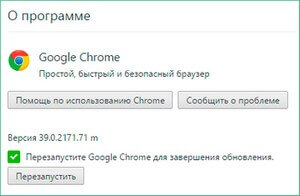
Установка и настройка голосового управления
Как только браузер будет закачан по приведенной выше ссылки, следует посмотреть установлен ли голосовой поиск автоматически (по умолчанию) или нет. Это легко проверить по наличию иконки микрофона в строке поиска на заглавной странице Google Chrome. В связи с тем, что этой функцией раньше не особо активно пользовались, разработчики убрали ее в последних версиях приложения.
Если программа "Окей, Гугл" не подключена по умолчанию необходимо зайти в «Настройки» браузера, далее в подменю «Показать дополнительные настройки» и поставить отметку напротив фразы «Включить голосовой поиск по команде "Окей, Google!".
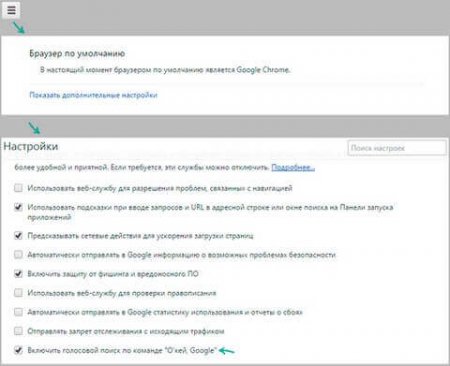
После установки голосовой функции поиска проверьте наличие, исправность и работу микрофона и Интернета. Без них выполнение голосовых команд будет невозможным. Пользователям ноутбуков намного проще, так как обычно микрофон и видеокамера встроены в устройство по умолчанию, что не требует подключения дополнительных девайсов. Следует также учитывать и то, что задать команду поиска можно только на активной, открытой главной странице Google Chrome. При закрытом приложении или его фоновом режиме работы голосовые команды не будут выполняться.
Итак, увидев на заглавной странице нужный значок микрофона и озвучив команду «OK, Google» будет автоматически активирована функция поиска. В некоторых случаях, после этого может появиться сообщение безопасности браузера. Необходимо будет нажать на слово «Разрешить» и голосовой обработчик команд будет запущен.
Команды и примеры постановки задач для голосового помощника
Главным удобством является то, что можно задавать вопросы на любом желаемом для пользователя языке, программа моментально распознает запрос и выведет максимально полный и понятный ответ. В нашем случае, разумеется, используется русский язык.
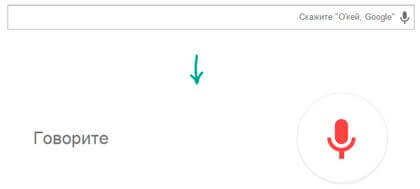
В чем именно удобство? Для тех, кто требует минимальных временных затрат это будет удобный поисковик маршрутов, сеансов в кинотеатр, нахождение билетов и даже ответов на элементарные вопросы: который час, какая ожидается погода, что такое косинус. Не нужно каждый раз подбегать к компьютеру, достаточно задать вопрос и получите мгновенный ответ. Для домохозяек удобно будет искать рецепты или задавать вопросы по кулинарии не трогая грязными руками клавиатуру. Для детей будет легко и быстро находить мультфильмы и детские кинофильмы для просмотра, учитывая что они не всегда знают как написать слово. Теперь можно не использовать клавиатуру для введения команд, ведь осуществлять это доступно с помощью голоса. Все довольно просто и понятно даже ребенку!
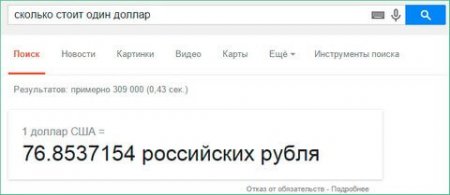
Вывод
С каждым разом это приложение улучшается, и запросы обрабатываются качественнее и быстрее. К голосовому помощнику быстро привыкаешь. Конечно, на мобильных устройствах эта функция работает и при заблокированном экране (в режиме OFF), что немного удобнее, мобильные устройства обычно чаще под рукой, но не стоит забывать о том, что такое приложение не станет лишним и на компьютере. Оно значительно расширит функциональные возможности, упростит работу поисковой системы, облегчит доступ к нахождению любой информации.
Обязательно попробуйте эту программу на своем компьютере, установив ее для Windows 7, 8, 10. Функция станет крайне интересным и полезным дополнением к любому ПК. Поделитесь статьей с друзьями! Спасибо!
Прогресс продолжает стремительно развиваться, радуя нас, пользователей, все новыми «фишками», которые значительно упрощают жизнь. Компания Яндекс известна своей поисковой системой, которая особой популярностью пользуется в нашей стране. А знаете ли вы, что осуществлять поиск в Яндексе можно не только с помощью клавиатуры, но и голосом?
Специально для того, чтобы упростить пользователям Windows поиск по компьютеру и Яндексу, компания реализовала специальное приложение Яндекс.Строка.
Что такое Яндекс.Строка?
Яндекс.Строка представляет собой специальное программное обеспечение, разработанное для ОС Windows, начиная с седьмой версии. После установки данная программа интегрируется в систему, успешно заменяя стандартный поиск Windows.
Ключевые особенности Яндекс.Строка:
1. Быстрый доступ к популярным сервисам Яндекса;
3. Поиск среди файлов и приложений на компьютере (достаточно лишь ввести или продиктовать начало поискового запроса);
4. Поиск информации в Интернете и моментальное отображение ответов без перехода в браузер.
Как пользоваться Яндекс.Строкой?

2) Как только приложение будет интегрировано в систему, вы уже сможете отметить изменения в поисковой строке Windows. С этого момента вы сможете приступить к использованию программы.
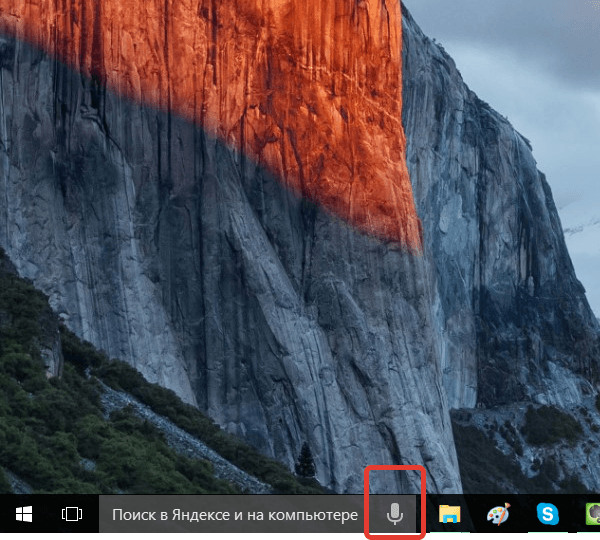
По аналогии с небезызвестным «Окей, Google» , система уведомит, что для активации голосового поиска вам достаточно будет лишь произнести в микрофон «Слушай, Яндекс» (при этом в этот момент вы можете работать на компьютере в любой программе).
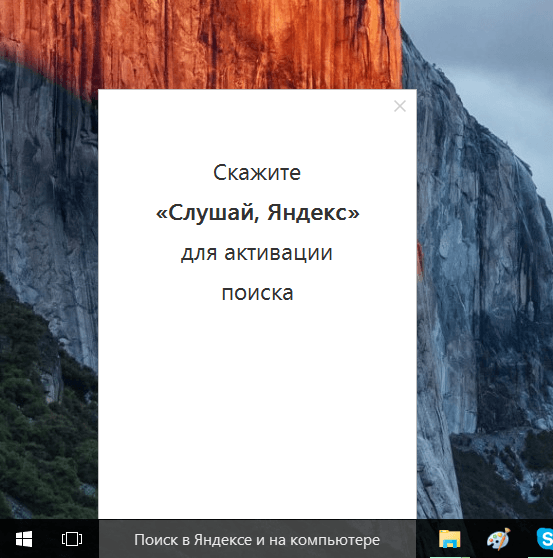
Обратите внимание на то, что перед вами будет не просто поиск по Яндексу, а полноценный поиск по всей информации, содержащейся на компьютере, т.е. с помощью голосового поиска вы сможете находить необходимую информацию не только в интернете, но и на самом компьютере.
Если произнести поисковой запрос вы не можете, то его можно и напечатать. Для этого щелкните по надписи «Поиск в Яндексе и на компьютере» , а затем введите запрос.
Вы можете искать информацию в интернете, не прибегая к использованию браузера. Например, нас интересует погода в СПБ (результат сразу отобразится в одном из результатов поиска).
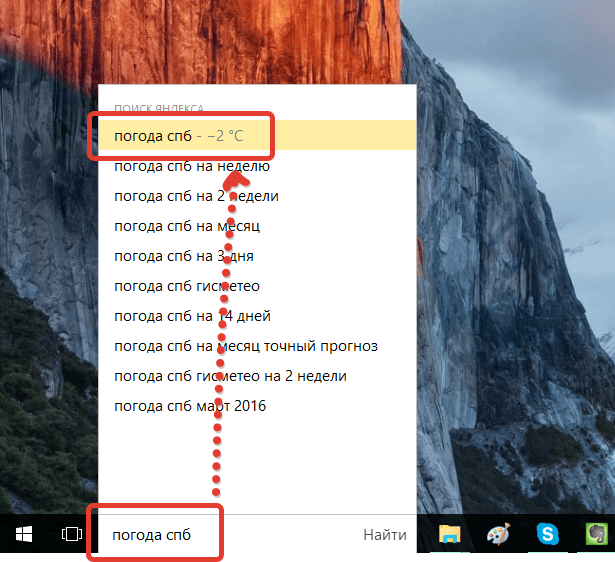
Кроме того, поиск может осуществляться и среди файлов, программ и компонентов на компьютере. К примеру, нам требуется открыть Панель управления. Для этого достаточно лишь ввести начало поискового запроса, после чего ниже отобразятся результаты, которые могут вас заинтересовать.
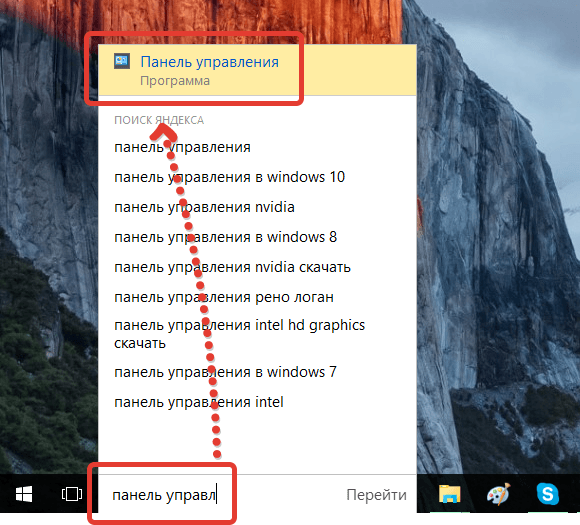
Главным же неоспоримым преимуществом данного поиска перед стандартным является сохранение введенного запроса после того, как поисковая строка будет закрыта. Согласитесь, данная функция придется как нельзя кстати.
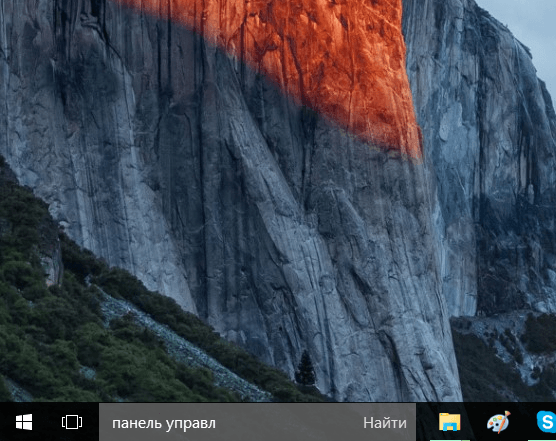
Яндекс.Строка – это интересное решение для осуществления голосового поиска на компьютере и в интернете. Но у программы есть один недостаток – чрезмерно размашистая панель, которую нельзя сократить. Однако сейчас Яндекс.Строка находится на стадии тестирования, поэтому, вполне возможно, эту ситуацию поправят.
 Портал о персональных компьютерах
Портал о персональных компьютерах